Esercitazione: Configurare un contenitore sidecar per un contenitore personalizzato nel servizio app Azure
In questa esercitazione si aggiunge un agente di raccolta OpenTelemetry come contenitore sidecar a un'app contenitore personalizzata Linux nel servizio app Azure. Per le app Linux bring-your-own-code, vedere Esercitazione: Configurare un contenitore sidecar per un'app Linux nel servizio app Azure.
In app Azure Servizio è possibile aggiungere fino a nove contenitori sidecar per ogni app contenitore personalizzata abilitata per sidecar. I contenitori sidecar consentono di distribuire servizi e funzionalità aggiuntivi nell'applicazione contenitore senza associarli strettamente al contenitore principale dell'applicazione. Ad esempio, è possibile aggiungere servizi di monitoraggio, registrazione, configurazione e rete come contenitori sidecar. Un sidecar dell'agente di raccolta OpenTelemetry è un esempio di monitoraggio di questo tipo.
Per altre informazioni sul contenitore laterale in servizio app, vedere:
- Introduzione ai sidecar per il servizio app Azure per Linux: ora disponibile a livello generale
- Annuncio della disponibilità generale dell'estendibilità sidecar nel servizio app Azure
Se non si ha una sottoscrizione di Azure, creare un account Azure gratuito prima di iniziare.
1. Configurare le risorse necessarie
Prima di tutto si creano le risorse usate dall'esercitazione. Vengono usate per questo particolare scenario e non sono necessarie per i contenitori sidecar in generale.
In Azure Cloud Shell, eseguire i comandi seguenti:
git clone https://github.com/Azure-Samples/app-service-sidecar-tutorial-prereqs cd app-service-sidecar-tutorial-prereqs azd env new my-sidecar-env azd provisionQuando richiesto, specificare la sottoscrizione e l'area desiderata. Ad esempio:
- Sottoscrizione: la sottoscrizione.
- Area: (Europa) Europa occidentale.
Al termine della distribuzione, verrà visualizzato l'output seguente:
APPLICATIONINSIGHTS_CONNECTION_STRING = InstrumentationKey=...;IngestionEndpoint=...;LiveEndpoint=... Open resource group in the portal: https://portal.azure.com/#@/resource/subscriptions/.../resourceGroups/...
Aprire il collegamento al gruppo di risorse in una scheda del browser. Sarà necessario usare la stringa di connessione in un secondo momento.
Nota
azd provisionusa i modelli inclusi per creare le risorse di Azure seguenti:- Un gruppo di risorse denominato my-sidecar-env_group.
- Un registro contenitori con due immagini distribuite:
- Immagine Nginx con il modulo OpenTelemetry.
- Immagine dell'agente di raccolta OpenTelemetry configurata per l'esportazione in Monitoraggio di Azure.
- Un'area di lavoro Log Analytics
- Un componente di Application Insights
2. Creare un'app abilitata per sidecar
Nella pagina di gestione del gruppo di risorse selezionare Crea.
Cercare app Web, quindi selezionare la freccia giù in Crea e selezionare app Web.
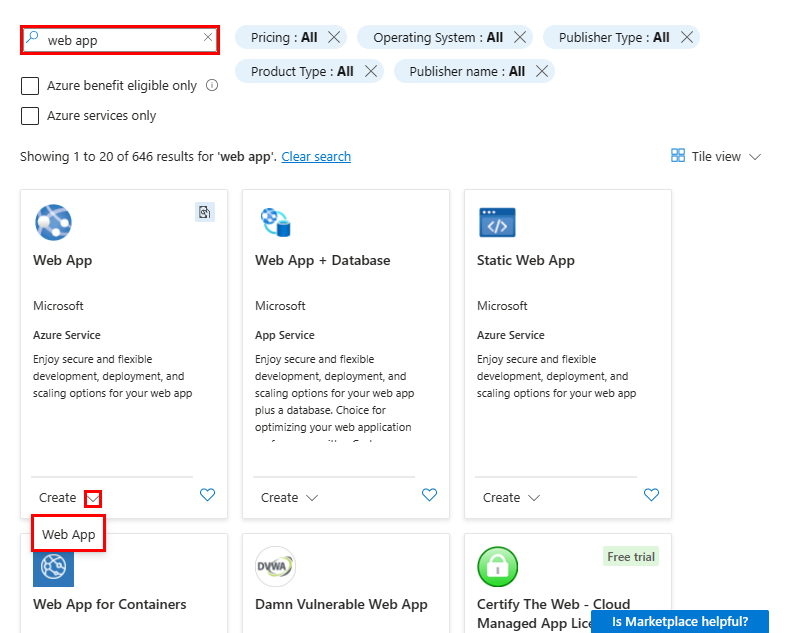
Configurare il pannello Informazioni di base come indicato di seguito:
- Nome: nome univoco
- Pubblica: contenitore
- Sistema operativo: Linux
- Area: stessa area di quella scelta con
azd provision - piano Linux: un nuovo piano di servizio app

Selezionare Contenitore. Configurare il pannello Contenitore come indicato di seguito:
- Supporto sidecar: Abilitato
- Origine immagine: Registro Azure Container
- Registro di sistema: registro creato da
azd provision - Immagine: nginx
- Tag: latest
- Porta: 80

Nota
Queste impostazioni sono configurate in modo diverso nelle app abilitate per sidecar. Per altre informazioni, vedere Differenze per le app abilitate per sidecar.
Selezionare Rivedi e crea e quindi Crea.
Al termine della distribuzione selezionare Vai al gruppo di risorse.
In una nuova scheda del browser passare a
https://<app-name>.azurewebsites.nete visualizzare la pagina Nginx predefinita.
3. Aggiungere un contenitore sidecar
In questa sezione si aggiunge un contenitore sidecar all'app contenitore personalizzata.
Nel menu a sinistra della pagina di gestione dell'app selezionare Centro distribuzione.
Il Centro distribuzione mostra tutti i contenitori nell'app. Al momento, ha solo il contenitore principale.
Selezionare Aggiungi e configurare il nuovo contenitore come indicato di seguito:
- Nome: agente di raccolta
- Origine immagine: Registro Azure Container
- Registro di sistema: registro creato da
azd provision - Image: agente di raccolta
- Tag: latest
Selezionare Applica.

Nel Centro distribuzione dovrebbero essere visualizzati due contenitori. Il contenitore principale è contrassegnato come Principale e il contenitore sidecar è contrassegnato come Sidecar. Ogni app deve avere un contenitore principale, ma può avere più contenitori sidecar.
4. Configurare le variabili di ambiente
Per lo scenario di esempio, il sidecar dell'agente di raccolta destinazioni è configurato per esportare i dati OpenTelemetry in Monitoraggio di Azure, ma ha bisogno della stringa di connessione come variabile di ambiente (vedere il file di configurazione OpenTelemetry per l'immagine dell'agente di raccolta dati).
È possibile configurare le variabili di ambiente per i contenitori come qualsiasi app del servizio app configurando le impostazioni dell'app. Le impostazioni dell'app sono accessibili a tutti i contenitori nell'app.
Nel menu a sinistra della pagina di gestione dell'app selezionare Variabili di ambiente.
Aggiungere un'impostazione dell'app selezionando Aggiungi e configurandola come segue:
- Nome: APPLICATIONINSIGHTS_CONNECTION_STRING
- Valore: stringa di connessione nell'output di
azd provision. Se si perde la sessione di Cloud Shell, è anche possibile trovarla nella pagina Panoramica della risorsa Application Insight, in Stringa di connessione.
Selezionare Applica, quindi Applica, quindi Conferma.

Nota
Alcune impostazioni dell'app non si applicano alle app abilitate per sidecar. Per altre informazioni, vedere Differenze per le app abilitate per sidecar
5. Verificare in Application Insights
Il sidecar dell'agente di raccolta eseguirà ora l'esportazione dei dati in Application Insights.
Tornare alla scheda del browser per
https://<app-name>.azurewebsites.net, aggiornare la pagina alcune volte per generare alcune richieste Web.Tornare alla pagina di panoramica del gruppo di risorse e quindi selezionare la risorsa di Application Insights. Verranno ora visualizzati alcuni dati nei grafici predefiniti.

Nota
In questo scenario di monitoraggio molto comune, Application Insights è solo una delle destinazioni OpenTelemetry che è possibile usare, ad esempio Jaeger, Prometheus e Zipkin.
Pulire le risorse
Quando l'ambiente non è più necessario, è possibile eliminare il gruppo di risorse, il servizio app e tutte le risorse correlate. È sufficiente eseguire questo comando in Cloud Shell, nel repository clonato:
azd down
In che modo i contenitori sidecar gestiscono la comunicazione interna?
I contenitori sidecar condividono lo stesso host di rete del contenitore principale, quindi il contenitore principale (e altri contenitori sidecar) può raggiungere qualsiasi porta sul sidecar con localhost:<port>. Questo è esattamente il modo in cui il contenitore Nginx invia i dati al sidecar (vedere la configurazione del modulo OpenTelemetry per l'immagine Nginx di esempio).
Nella finestra di dialogo Modifica contenitore la casella Porta non è attualmente usata da servizio app. È possibile usarlo come parte dei metadati sidecar, ad esempio per indicare la porta su cui è in ascolto il sidecar.
Differenze per le app abilitate per sidecar
Le app abilitate per sidecar vengono configurate in modo diverso rispetto alle app che non sono abilitate per sidecar. In particolare, non si configurano i contenitori principali e sidecar con le impostazioni dell'app, ma direttamente nelle proprietà delle risorse. Queste impostazioni dell'app non si applicano alle app abilitate per sidecar:
- Impostazioni di autenticazione del Registro di sistema:
DOCKER_REGISTRY_SERVER_URL,DOCKER_REGISTRY_SERVER_USERNAMEeDOCKER_REGISTRY_SERVER_PASSWORD. - Porta del contenitore:
WEBSITES_PORT